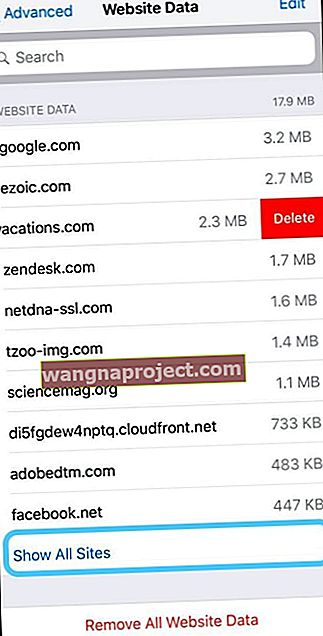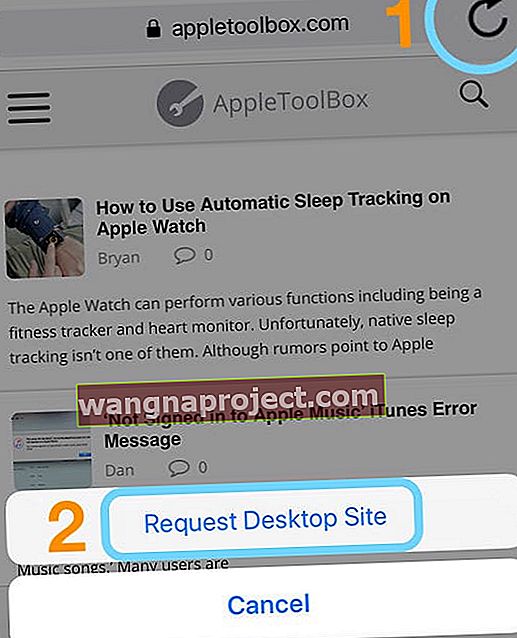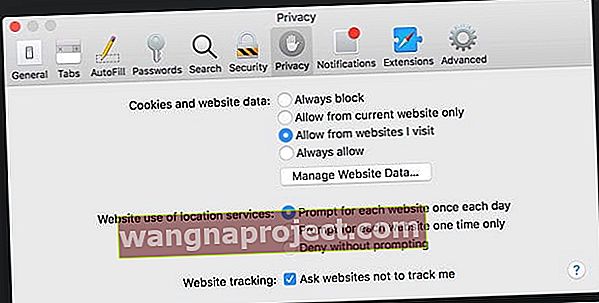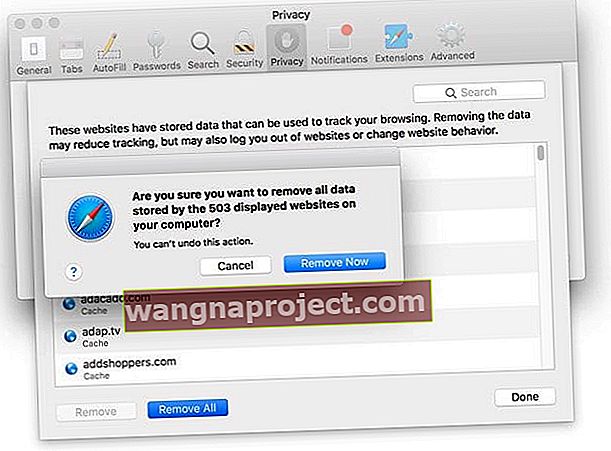Останнім часом, коли я намагаюся переглядати App Store на своєму iPhone, він показує мені повідомлення про те, що “занадто багато переадресацій HTTP (або HTTPS)”. А потім, днями, це сталося і в Safari! То в чому справа?
Кілька читачів повідомляють нам, що Safari та / або їх додаток App Store не працює. Зокрема, коли вони намагаються увійти на сайт або відкрити програму, вони отримують помилку "Safari не може відкрити сторінку, оскільки сталося занадто багато переадресацій!"
Ця помилка може відображати занадто багато HTTP-редиректів або HTTPS-редиректів.
Забагато переадресацій HTTP в App Store для iOS?
Якщо ви повністю не можете отримати доступ до App Store на своєму пристрої iOS; дотримуйтесь інструкцій нижче.
Після виконання кожного кроку перевірте, чи проблему вирішено.
Примусово закрити програму App Store
- Двічі натисніть домашню кнопку або проведіть вгору по панелі жестів додому
- Знайдіть попередній перегляд програми для App Store
- Проведіть угорі екрана попереднього перегляду програми App Store

- Перезавантажте пристрій
- Спробуйте запустити програму App Store ще раз
Якщо закриття програми App Store не працює
- Закрийте всі відкриті програми, двічі натиснувши кнопку головного екрана або провевши пальцем вгору по панелі жестів додому
- Проведіть пальцем угору екрана, щоб переглянути всі попередні перегляди додатків
- Робіть це, поки на вашому домашньому екрані не буде всього лише вашого
Вийти та повернутися в iTunes & App Store
- Відкрийте Налаштування> iTunes і магазини програм
- Торкніться свого ідентифікатора Apple

- Виберіть Вийти
- Торкніться Увійти
Якщо вихід та повернення назад не допомагають
- Поверніться до Налаштування> iTunes & App Store
- Знову вийдіть зі свого ідентифікатора Apple
- Відкрийте App Store
- Спробуйте завантажити що-небудь безкоштовно
- Коли вас попросять ввести ваш ідентифікатор Apple, проігноруйте це повідомлення і замість цього знову відкрийте Налаштування> iTunes & App Store і увійдіть за допомогою свого ідентифікатора Apple
Примусово перезапустіть iDevice
- На iPad без кнопки домашнього екрана та iPhone 8 або новіших версій: натисніть і швидко відпустіть кнопку збільшення гучності Натисніть і швидко відпустіть кнопку зменшення гучності. Потім натисніть і утримуйте кнопку Side / Top / Power, поки пристрій не перезапуститься

- На iPhone 7 або iPhone 7 Plus: Натисніть і утримуйте кнопки збоку та зменшення гучності принаймні 10 секунд, поки не з’явиться логотип Apple

- На iPhone 6s і старіших версіях iPad з кнопкою Home або iPod touch: Натисніть і утримуйте кнопки Home та Top (або Side) принаймні 10 секунд, поки не з’явиться логотип Apple

Забагато переадресацій HTTP у Safari для iOS?
Примусово закрити програму Safari
- Двічі натисніть домашню кнопку або проведіть вгору по панелі жестів додому
- Знайдіть попередній перегляд програми для Safari
- Проведіть вгору попереднього перегляду програми Safari угорі екрана

- Перезавантажте пристрій
- Спробуйте запустити програму Safari ще раз
Якщо закриття програми Safari не працює
- Закрийте всі відкриті програми, двічі натиснувши кнопку головного екрана або провевши пальцем вгору по панелі жестів додому
- Проведіть пальцем угору екрана, щоб переглянути всі попередні перегляди додатків
- Робіть це, поки на вашому домашньому екрані не буде всього лише вашого
Очистити кеш-пам’ять Safari
- Відкрийте Налаштування> Safari
- Виберіть Очистити історію та дані веб-сайту

- У цьому ж меню налаштувань Safari прокрутіть вниз до Додатково
- Виберіть Дані веб-сайту
- Проведіть кожен сайт, щоб видалити окремо, або торкніться Видалити всі дані веб-сайту, щоб видалити всі дані одночасно
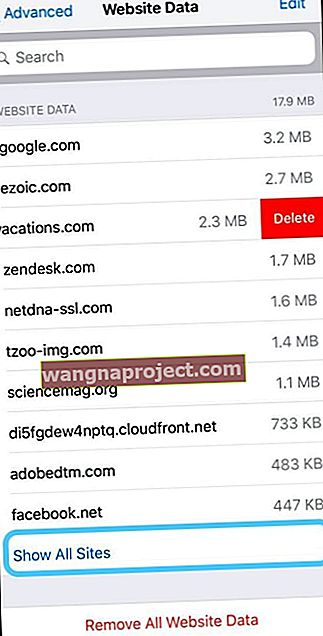
Якщо очищення кешу Safari не допомогло
- Перейдіть до Налаштування> Safari
- Прокрутіть до розділу Конфіденційність та безпека
- Дозволити файли cookie, вимкнувши Блокувати всі файли cookie

Тимчасово вимкніть параметр, щоб запобігти міжсайтовому відстеженню
Запитуйте робочий сайт Safari
- На точній сторінці, де з’являється помилка переспрямування, натисніть і утримуйте піктограму оновлення
- Виберіть Запит на робочий стіл
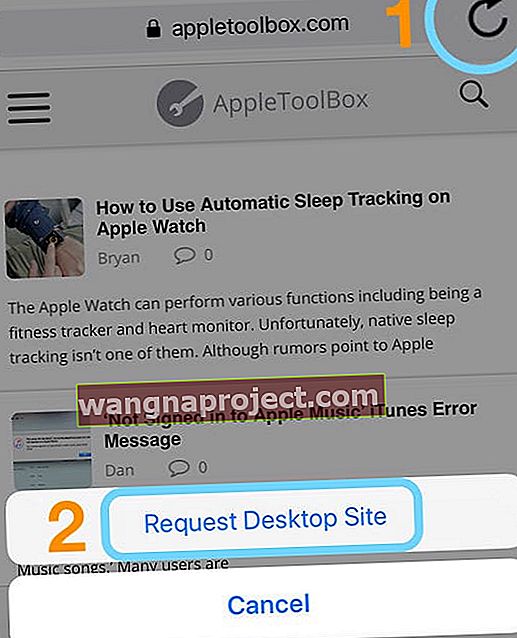
- Інший варіант - натиснути кнопку Поділитися

- І виберіть Request Desktop Site з Share Sheet

Чому Netflix каже, що "не вдалося відкрити сторінку, занадто багато переадресацій?"
Деякі користувачі повідомляють, що вони отримують однакову помилку з додатком Netflix
Для пристроїв iOS
- На головному екрані натисніть Налаштування
- Прокрутіть вниз і торкніться Safari
- У розділі Конфіденційність та безпека вимкніть Блокувати всі файли cookie
- Поверніться до електронної пошти та повторіть спробу посилання для скидання пароля
Для Mac
- Перейдіть до Safari> Налаштування
- Виберіть Конфіденційність
- У розділі Файли cookie та дані веб-сайту виберіть Керування даними веб-сайту
- Шукайте Netflix
- Виберіть Видалити
- Натисніть Видалити зараз
- Після видалення даних веб-сайту Netflix закрийте Safari і повторіть спробу Netflix
Забагато перенаправлення HTTP у Safari для Mac?
- Відкрийте Safari
- Виберіть Safari> Налаштування

- Клацніть піктограму конфіденційності
- Натисніть Керувати даними веб-сайту
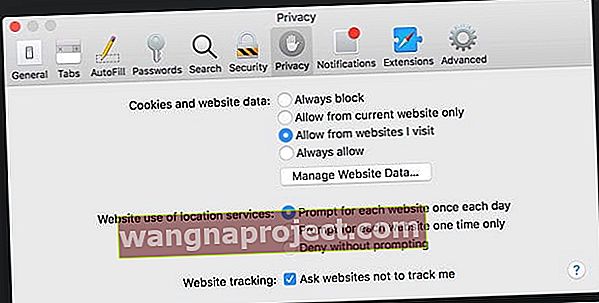
- Натисніть Видалити все або скористайтеся полем пошуку, щоб знайти назву веб-сайту, що переспрямовує, потім виберіть веб-сайт і натисніть Видалити
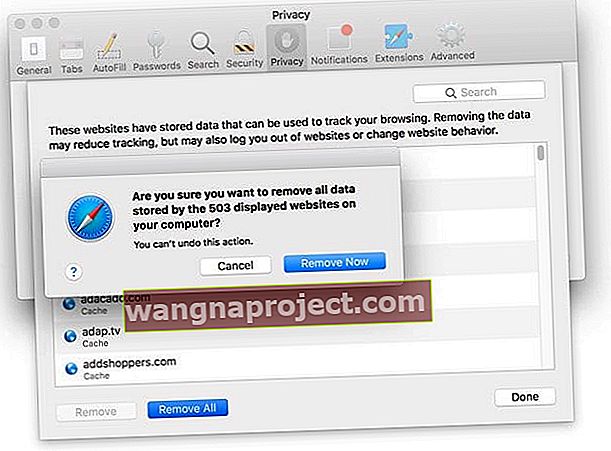
- Натисніть Готово, а потім закрийте налаштування Safari